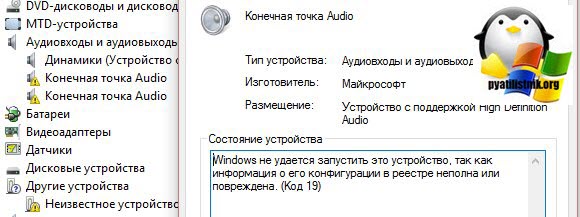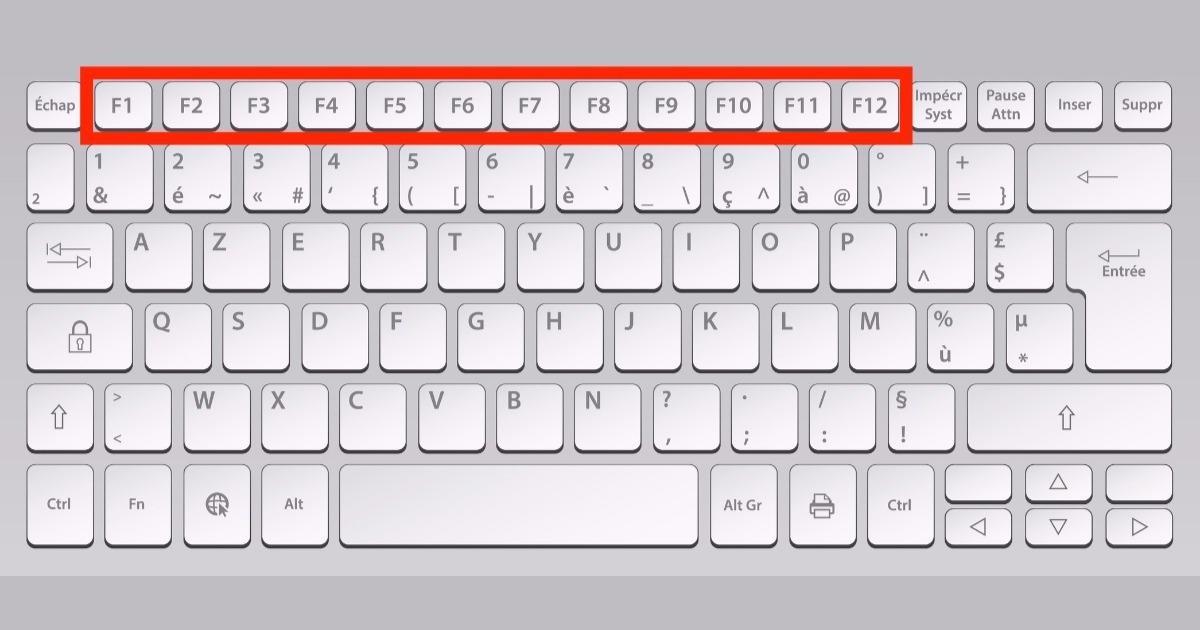SHIFT non funziona sulla tastiera del laptop
 Uno dei componenti più importanti di qualsiasi computer è la tastiera. La particolarità dei laptop è che sarà molto difficile cambiarlo in caso di problemi - in ogni caso, è molto più difficile che semplicemente scollegare la spina del vecchio dispositivo e inserire la spina di quello nuovo, come si fa con PC fissi.
Uno dei componenti più importanti di qualsiasi computer è la tastiera. La particolarità dei laptop è che sarà molto difficile cambiarlo in caso di problemi - in ogni caso, è molto più difficile che semplicemente scollegare la spina del vecchio dispositivo e inserire la spina di quello nuovo, come si fa con PC fissi.
Cosa dovresti fare se uno o più pulsanti della tastiera smettono improvvisamente di funzionare, ad esempio la riga superiore? Posso risolvere la situazione da solo e cosa ci vorrà? Imparerai tutto questo in questo articolo.
Il contenuto dell'articolo
Perché SHIFT e altri pulsanti su un laptop potrebbero non funzionare
Il primo passo è determinare la causa del problema per decidere quale sequenza di azioni sarà necessaria per risolverlo.
Uno dei motivi più comuni è un malfunzionamento della tastiera stessa. Ciò potrebbe essere dovuto alla naturale usura del dispositivo nel tempo, oppure ad un collegamento errato.

Inoltre, potrebbero verificarsi degli intasamenti, soprattutto se si ha l'abitudine di mangiare o bere mentre si utilizza il computer. L'ingresso di sporco nella struttura interna della tastiera spesso porta al guasto di una o anche di un'intera fila di tasti: zero, frecce, Ctrl, Maiusc.Questi ultimi si trovano all'estremità del laptop e sono molto utili e utilizzati spesso.
La mancata risposta dei tasti può essere dovuta anche alla presenza di vari virus nel sistema. In questi casi, la chiave può eseguire un elenco incompleto di comandi a lei destinati o anche quelli che non dovrebbe eseguire.
ATTENZIONE! Il funzionamento del pulsante è influenzato anche dal sistema operativo: se si tratta di una versione piratata, non dovresti essere sorpreso dalla presenza di questo e di altri problemi.
Oppure è possibile che alcune impostazioni del sistema siano impostate in modo errato. Questo problema ha la soluzione più semplice di tutte quelle presentate sopra: devi solo entrare nelle impostazioni e modificare alcuni parametri importanti che hanno un impatto significativo sul funzionamento della tastiera.
Cosa fare se il pulsante Maiusc non funziona
Quando il tasto Maiusc non funziona, il primo passo è diagnosticare a fondo il dispositivo e controllare la presenza di virus nel sistema.
È abbastanza semplice da fare: è necessario utilizzare uno scanner speciale, reso pubblico dai produttori dei produttori di antivirus più famosi e affidabili. Dopo il controllo, si consiglia di installarne uno per proteggersi ulteriormente dalla comparsa di programmi e utilità dannosi.
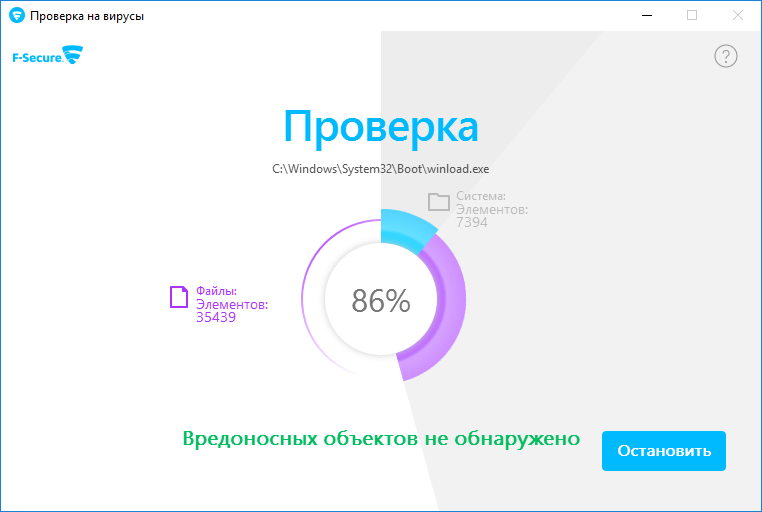
Ora rimuovi tutti i virus trovati.
Alcuni laptop dispongono di scorciatoie da tastiera speciali che semplificano il cambio accidentale della modalità tastiera. Di conseguenza, alcuni tasti verranno bloccati o riassegnati, il che significa che svolgeranno funzioni completamente diverse da quelle previste.In questo caso, devi tornare alla modalità precedente trovando i tasti di scelta rapida che funzionano sul tuo modello di laptop.
Se la tastiera è intasata, è necessario smontarla e pulirla accuratamente. Su Internet sono disponibili numerose istruzioni per smontare le tastiere per ciascun laptop, che possono differire in modo significativo l'una dall'altra.
Lo stesso dovrà essere fatto se il pannello di controllo è rotto. Potrebbe essere necessario sostituire uno dei contatti o il cavo interno.
IMPORTANTE! Se disponi di una versione pirata del sistema operativo, dovrai reinstallarla. Per fare ciò, devi trovare una versione di alta qualità in cui non ci saranno problemi con l'attivazione del pulsante.
Azioni se diversi pulsanti della tastiera non funzionano
In generale, tutte le azioni volte a ripristinare il funzionamento della tastiera possono essere divise in due gruppi:
- metodi fisici;
- metodi software.
Se più tasti non funzionano contemporaneamente - Ctrl, con lettere, non è necessario cambiare completamente la tastiera. Pertanto, considereremo in dettaglio alcuni modi per riportarlo in funzione.
Metodi fisici
I metodi fisici includono la pressione di determinati tasti, la pulizia e le azioni associate alla necessità di smontare il dispositivo.
Nel primo caso, puoi provare a tenere premuti Fn e Bloc Num. Di solito questa combinazione consente di riportare il pannello di controllo nella modalità desiderata.
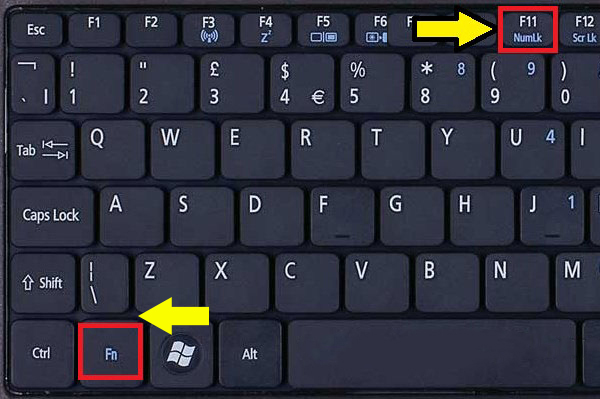
Se questo non aiuta, è necessario rimuovere la tastiera utilizzando un cacciavite. Prima di fare ciò, assicurati di spegnere il dispositivo e rimuovere la fonte di alimentazione da esso. Se sono presenti evidenti danni meccanici, sarà necessario sostituire il cavo della tastiera.
Sotto la piastra c'è un microcontrollore. Dovrebbe essere pulito e asciugato accuratamente.
Metodi software
Oltre a reinstallare, puoi anche provare a modificare alcune impostazioni della tastiera. È possibile che i driver siano obsoleti: in questo caso, devi solo scaricarli dal sito Web ufficiale del produttore per il modello del tuo laptop e la versione di Windows.
Nel Pannello di controllo puoi trovare "Tastiera" e assicurarti che tutte le funzioni necessarie siano abilitate.
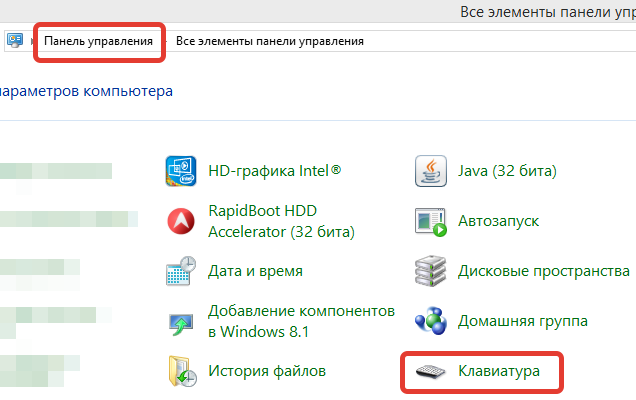
Inoltre, esiste un modo per riportare il sistema al livello in cui tutto funzionava correttamente. Per fare ciò, devi trovare la voce "Ripristino configurazione di sistema" nel Pannello di controllo. Successivamente, assicurati di riavviare il computer.
Ora sai perché i tasti della tastiera di un laptop potrebbero non funzionare e cosa puoi fare da solo in questo caso.